Como o computador com Windows, o Mac também faz você se sentir incomodado com a velocidade lenta. Se você também está pensando em encontrar a maneira de limpar seu Mac como nós, então você veio ao lugar certo. Na descrição a seguir, compartilharemos as várias maneiras de limpar seu Mac Pro, Macbook, Macbook Air, Macbook Pro, iMac, Mac mini e muito mais, e o macOS High Sierra é altamente compatível.
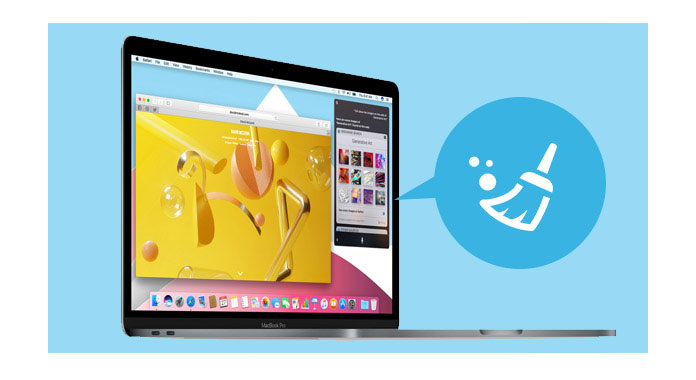
Embora o Mac não forneça as ferramentas especializadas para ajudá-lo a limpar seu Mac, você ainda pode obter algumas dicas de limpeza para fazer o processo de limpeza manualmente.
A área de trabalho é o local onde você sempre coloca aplicativos ou arquivos. Assim a limpeza desta parte torna-se direta e fácil.
Você pode colocar os arquivos indesejados ou o ícone do aplicativo na lixeira, o que permitirá que sua área de trabalho pareça organizada e libere mais espaço.
Para a maioria das pessoas, a pasta Downloads é um depósito de lixo onde pilhas de arquivos estão esquecidas. Vá para a pasta "Downloads" no "Finder" > digite a imagem do disco na caixa de pesquisa > selecione "Imagem do disco" no cabeçalho "Tipos" > exclua todos os arquivos DMG baixados que estão apenas ocupando espaço!
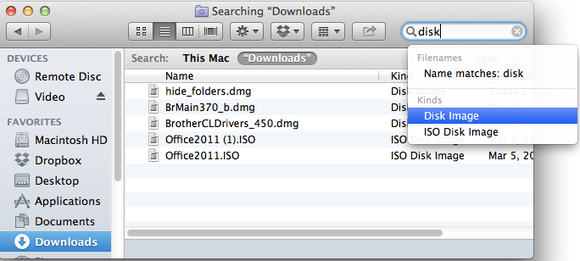
Quando você recebe um e-mail com anexos como PDFs, e-books ePub, documentos do Word, imagens, etc., uma coisa que você pode fazer é clicar duas vezes. Se você fizer exatamente isso, você salvou os anexos na pasta Downloads de e-mail, ocultos no arquivo da Biblioteca. Para aqueles que você leu e não precisa de anexos, acho que é hora de você limpá-los.
No "Finder", selecione "Ir" > "Ir para a pasta" > Digite "/Library/Containers/com.apple.mail/Data/Library/Mail Downloads" no campo de texto para encontrar os downloads de e-mail.
Se não funcionar para você, basta usar "Spotlight" > pressione "Command-Space" para ver um campo de pesquisa aparecer > digite "Mail Downloads".
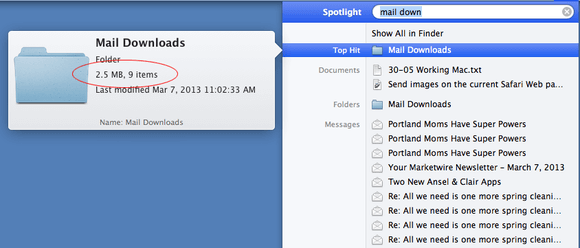
Como o cache da web, o Mac também armazena muitas informações que permitem acessar os dados rapidamente e reduzir a necessidade de buscá-los novamente na fonte original.
No "Finder", selecione "Ir" > "Ir para a pasta" > Digite "/Biblioteca/Caches" para verificar e limpar o cache indesejado. Mas uma coisa que você deve observar é que as informações do cache às vezes podem ser corrompidas e você deve ter cuidado para limpá-las.
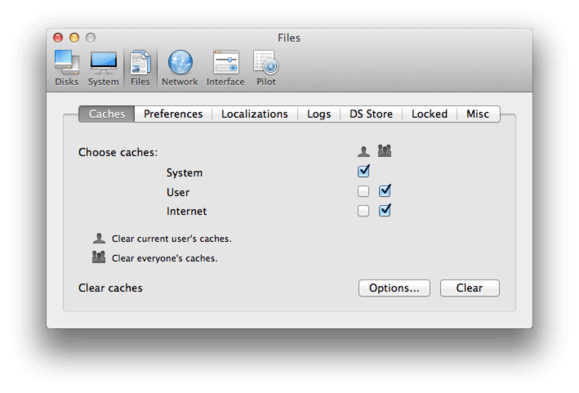
As formas acima permitem que você limpe arquivos inúteis ou cache facilmente, mas eles podem não ser completos ou permanentes. E alguns dados ou cache você pode se sentir confuso para limpar ou não. Portanto, aqui, outra maneira que você deve considerar é usar os limpadores do Mac para ajudá-lo.
# 1. CCleaner - Limpador de arquivos indesejados
link: https://www.piriform.com/ccleaner-mac
Preço: Gratuito
revisão:
Encontre e remova esses arquivos com o clique de um botão para que seu Mac funcione mais rápido. Acelere os tempos de inicialização com fácil gerenciamento de itens de inicialização.
Limpe sua lixeira, arquivos e pastas temporários, permissões quebradas e muito mais.
Anunciantes e sites rastreiam seu comportamento online com cookies que permanecem em seu computador.
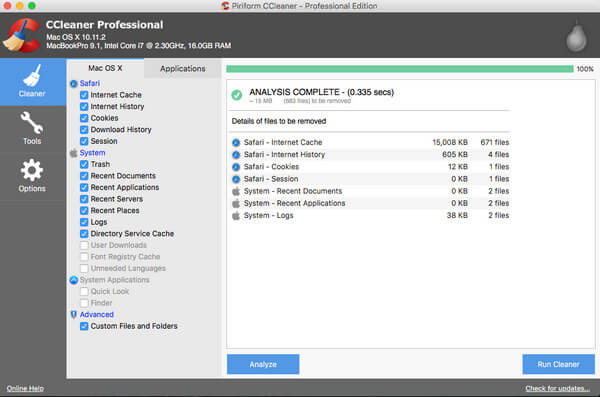
#2. Disk Inventory X – Limpador de disco para Mac
link: http://www.derlien.com/
Preço: Gratuito
revisão:
Disk Inventory X é um utilitário de uso de disco para Mac OS X 10.3 (e posterior).
Este software para Mac mostra os tamanhos de arquivos e pastas de uma forma gráfica especial.
A lista de seleção pode ser aberta selecionando um item de menu ou usando o menu de contexto da estatística de tipo. Você pode procurar arquivos com um recurso de pesquisa semelhante ao iTunes.
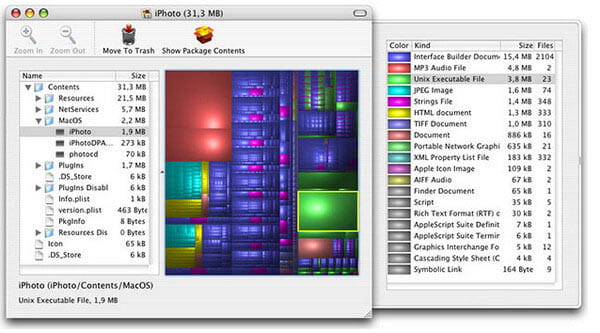
#3. OnyX – Reparador e limpador de Mac
link: http://www.titanium.free.fr/onyx.html
Preço: Gratuito
revisão:
O aplicativo de limpeza é compatível com processadores PowerPC e Intel para Mac OS X 10.2 (e posterior).
Verifique a estrutura do sistema de arquivos no volume de inicialização e limpe os caches de sistema, usuário, Internet e fonte.
Repare as permissões do disco e force o esvaziamento da lixeira.
Configure determinados parâmetros ocultos do sistema e de determinados aplicativos.
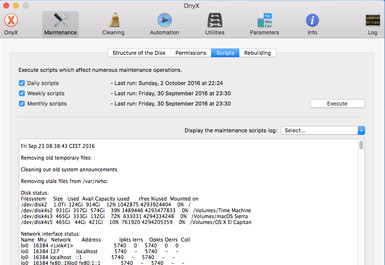
#4. AVG Cleaner – Limpador de vírus
link: http://www.avg.com/us-en/avg-antivirus-for-mac
Preço: Gratuito
revisão:
Este é o melhor limpador para trabalhar em tempo real para detectar e remover não apenas vírus e spyware específicos para Mac, mas também ameaças para PC e dispositivos móveis.
Este aplicativo, compatível com OS X 10.7 ou posterior, limpa a bagunça oculta, arquivos de log e conteúdo da lixeira.
O escudo residente corre silenciosamente ao fundo.
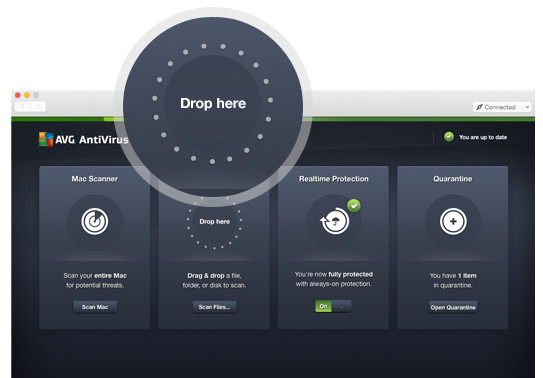
#5. CleanMyMac 3 – Limpeza de dados e sistema
link: http://cleanmymac.com/
Preço: $39.95
revisão:
Este limpador de Mac verifica cada centímetro do seu Mac e exibe todas as pastas inúteis em detalhes como iPhoto, Sistema, iTunes, arquivos grandes, etc.
Este aplicativo obtém todas as ferramentas para reparar o disco, liberar RAM e verificar o processador para limpeza.
Este limpador também suporta a limpeza do histórico de navegação online, conversas do Skype, histórico e muito mais.
Você pode redefinir e remover as extensões, widgets, plug-ins etc. do seu Mac.
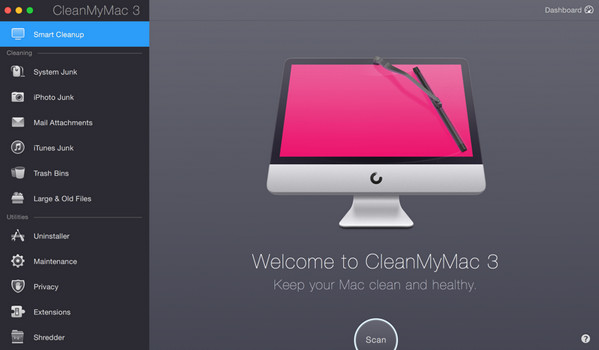
#6. DaisyDisk – Monitor e removedor de arquivos
link: https://daisydiskapp.com/
Preço: $9.99
revisão:
Este limpador ganha muito espaço removendo lixo antigo no Mac OS X 10.10 e posterior.
Os dados atualizados em tempo real fornecem uma excelente visão geral de todos os discos conectados, seja Macintosh HD, disco Thunderbolt, flash, armazenamento em rede, etc.
Ele monitora os arquivos que ocupam aquele espaço e depois os finaliza com extremo prejuízo.
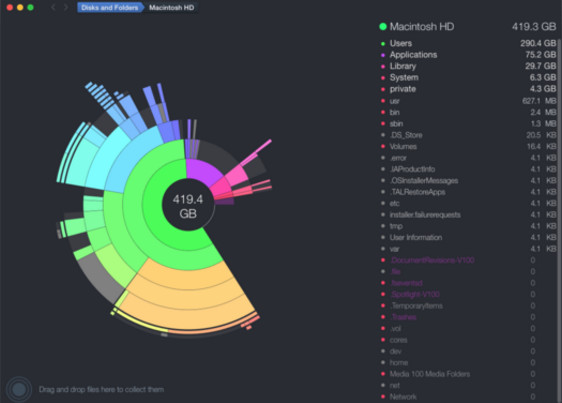
#7. AppZapper – Desinstalador de Mac mais simples
link: https://www.appzapper.com/
Preço: $13
revisão:
Ele verifica e permite visualizar todos os aplicativos em seu Mac OS X 10.62 e posterior.
Limpe os dados indesejados clicando no aplicativo para remover os arquivos inúteis.
Ele reúne e lista todos os arquivos relacionados para que você possa eliminá-los de seu disco rígido de uma só vez. .
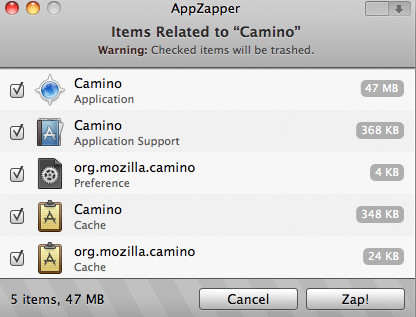
#8. Dr. Limpador – Memória e limpador de disco
link: https://itunes.apple.com/us/app/dr-cleaner-disk-memory-system-optimizer/id921458519?mt=12
Preço: Gratuito
revisão:
Dr. Cleaner é o aplicativo gratuito que oferece otimização de memória, limpeza de disco e monitoramento do sistema para manter seu Mac otimizado para o melhor desempenho.
Seleção inteligente e precisa para digitalização e remoção de duplicatas no Mac com OS X 10.6.6 ou posterior.
Arquivos grandes e arquivos inúteis serão excluídos facilmente do seu Mac.
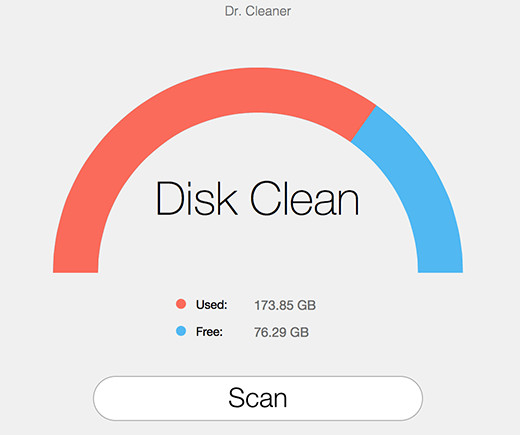
Para usuários do iPhone, você ainda pode usar limpadores de iPhone aqui para limpar e gerenciar seu iPhone.
Conclusão: até agora, as formas de acelerar o seu Mac foram compartilhadas aqui. Não importa se você limpa o Mac manualmente ou usa auxiliares de limpeza do Mac, você pode atingir seu objetivo.